如何创建一个 Spotify 桌面和移动设备上的播放列表
现在时代变了。 技术已经向人类介绍了一种更好的、可能是最有效的方式,让人们可以在指尖享受他们选择的音乐。 数字音乐诞生了,很多人都推出了他们的版本。 但是当谈到领先的数字音乐流媒体提供商之一时, Spotify 是大游戏。 自从 Spotify 它成为众人瞩目的焦点,它改变了人们在闲暇时沉迷于音乐的方式。
Spotify 为订阅者如何充分利用该应用程序提供了多种选择。 最好的之一,甚至将标题作为其最佳功能是 Spotify 播放列表。 一种 Spotify 播放列表是您对拥有的每首曲目进行分类,为其命名或标题的地方,然后您可以随时点击播放。 如果你准备好了解 如何创建一个 Spotify 播放列表,继续并继续滚动。
文章内容 第 1 部分。 如何制作播放列表 Spotify 在桌面上?第 2 部分。如何创建一个 Spotify 手机上的播放列表?第 3 部分。 如何享受 Spotify 没有高级版的播放列表?部分4。 概要
第 1 部分。 如何制作播放列表 Spotify 在桌面上?
令人着迷的是如何创建一个 Spotify 随时播放列表。 无论您是想从头开始创作还是制作专辑,它都能以任何方式发挥作用。 您可以在智能手机或桌面上创建一个。 它不会改变任何东西。 所以让我们开始吧。
步骤1。 发射 Spotify
如果您已经拥有 Spotify 桌面上安装的应用程序,打开它。 启动后,您会在应用程序的左下角找到“新建播放列表”按钮。 单击它开始。
步骤 2. 创建播放列表标题
单击“新建播放列表”按钮后,将弹出一个新窗口以创建播放列表。 根据需要命名您的播放列表,以及您想要的描述。
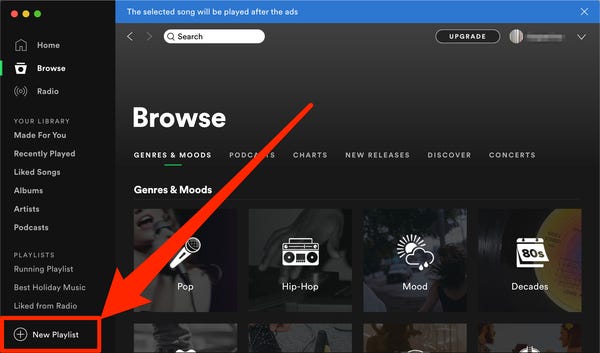
步骤 3. 添加封面照片并创建
在同一窗口中,您还可以选择添加封面照片或播放列表。 您可以保持原样,并且 Spotify 将自动从其中一个曲目中选择一张封面照片。 完成后,单击“创建”按钮。
第 4 步。将歌曲添加到播放列表
您可能会注意到新的播放列表是空的。 您有几个关于如何用曲目填充它的选项,但您始终可以搜索一首歌曲,然后单击标题中的三个点。 从菜单中选择“添加到播放列表”选项。 将您想要的任何歌曲添加到新播放列表中。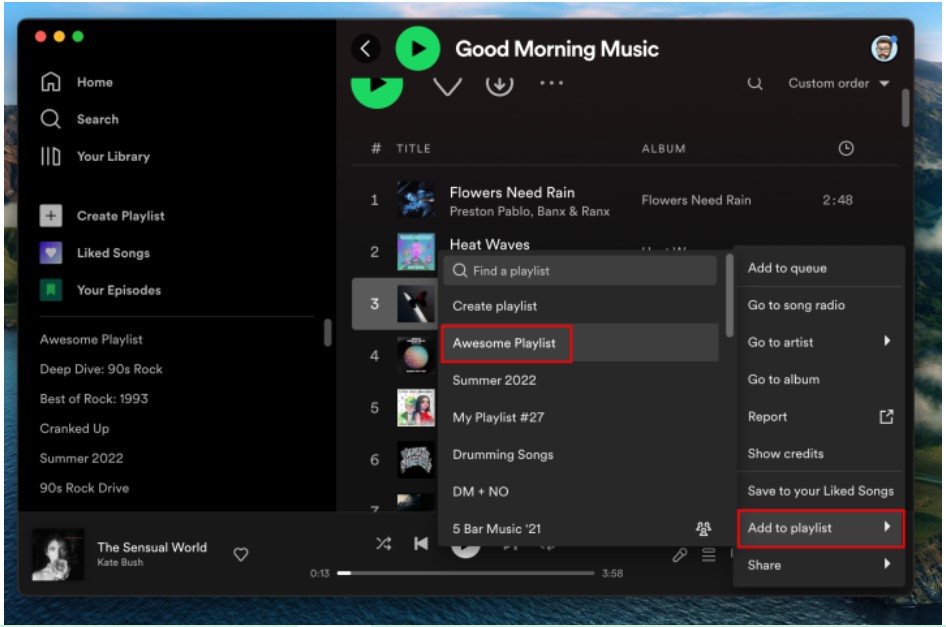
步骤 5. 重复步骤 4
重复步骤 4,直到您最终确定了特定播放列表所需的所有曲目。 请记住,您可以随时在您的 Spotify 桌面上。
完成以上步骤后,恭喜你,你已经创建了你的 Spotify 播放列表。 这时候,你可以 分享你的 Spotify 播放列表 与好朋友或家人。 然而,有时您会厌倦听播放列表中的某些歌曲。 您还可以编辑播放列表并添加其他歌曲。 下面是具体编辑步骤 Spotify 播放列表。
如何编辑 Spotify 播放列表
1. 单击要编辑的播放列表。
2. 要删除歌曲,请单击相关歌曲旁边的三点图标,然后选择“从此播放列表中删除”。
3. 要重新排列歌曲的顺序,请单击歌曲并将其向上或向下拖动到您想要的位置。
4. 要将播放列表设为私有或将其删除,请单击播放列表名称下方的三点图标,然后选择适当的选项。
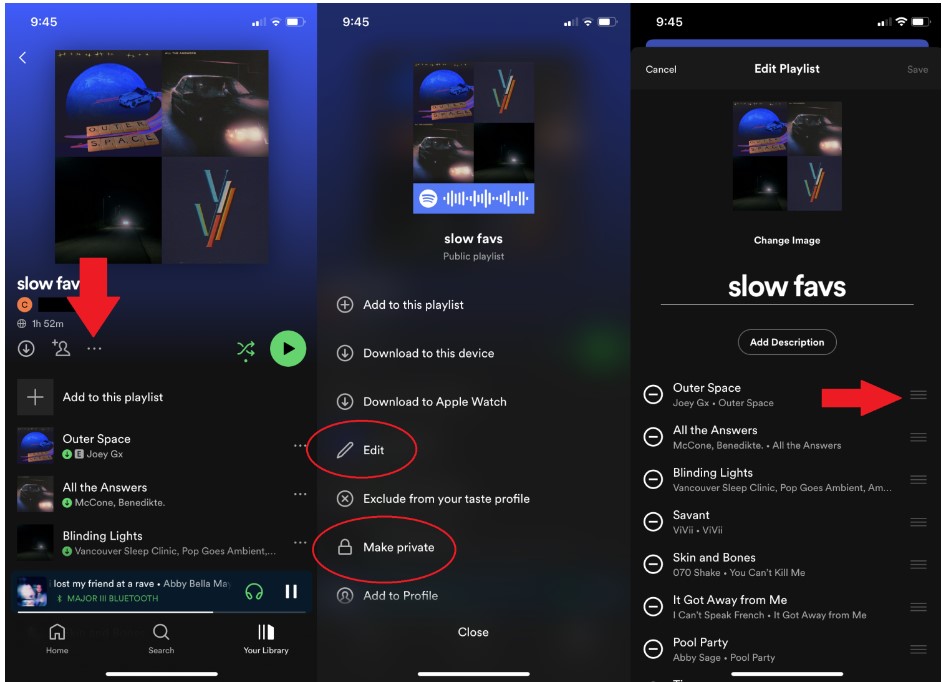
第 2 部分。如何创建一个 Spotify 手机上的播放列表?
如果您不知道,您可以免费订阅或付费订阅,您可以在这两个选项上创建播放列表。 唯一的区别是,您对如何完全控制 Spotify 播放列表。 现在,如果您想权衡它对您的工作方式,请阅读下面的内容。
如何创建播放列表 Spotify 没有溢价?
步骤1。 创建新的播放列表
如果您在使用 Spotify 免费,只需启动应用程序并直接进入“图书馆”。 然后点击“创建播放列表”。 在新窗口中,为您的新播放列表命名或标题。 然后,点击“创建”按钮。
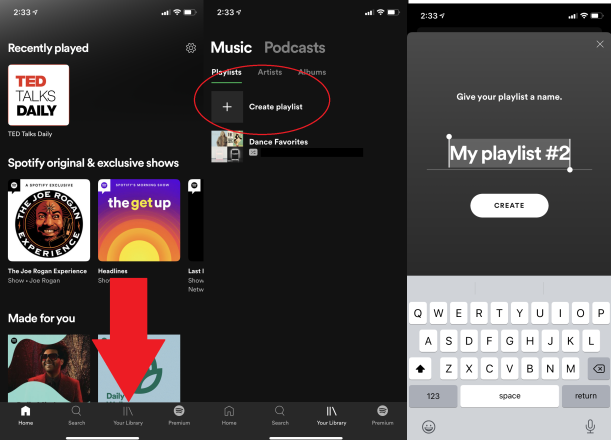
第 2 步。将歌曲添加到播放列表
创建播放列表后,您现在可以通过点击“添加歌曲”按钮将歌曲添加到播放列表中。 搜索您喜欢的歌曲,然后点击“+”按钮。 在那之后,你很好。 添加任意数量的曲目。
奖励:Spotify 会自动从您的搜索中推荐歌曲,因此您可能会对您不知道的歌曲感到惊讶,存在。
如何创建播放列表 Spotify 与高级?
步骤1。 创建新的播放列表
没什么不同 Spotify 自由。 您可以转到“图书馆”,然后点击“创建播放列表”按钮。 为您的新播放列表命名或标题,然后点击“创建”。
第 2 步。将歌曲添加到播放列表
确定播放列表的标题后,就可以添加歌曲了。 注意 Spotify 可以根据您的播放列表的标题向您推荐歌曲。 如果还不够清楚 Spotify 要在系统中翻译,您也可以手动添加歌曲。 点击“添加歌曲”并输入您想要的曲目的标题或艺术家。 再次单击“+”号,您就完成了。
第 3 部分。 如何享受 Spotify 没有高级版的播放列表?
我们已经来到了这篇文章的最佳部分! 当然,我已经保存了最好的一个,它会吸引你以最有效的方式享受你的乐趣 Spotify 没有高级订阅的播放列表。 这全都是关于 TuneSolo Spotify 音乐转换器. 它是免费的,方便的,非常适合那些不喜欢厌倦的人 Spotify 免费和每月付款 Spotify 保费。
TuneSolo Spotify 音乐转换器功能:
- 能够下载和 兑换 Spotify 歌曲
- 支持 MP3、WAV、AAC 和 FLAC 等友好格式列表
- 下载和转换 Spotify 速度快 5 倍的歌曲
- 100% 无损地保留原始歌曲质量
- 下载和转换后保留 ID3 标签
- 免费软件更新和技术援助
如何下载 Spotify 免费播放列表
步骤 1. 安装应用程序
去这个 官网 并找到下载按钮 TuneSolo Spotify 音乐转换器
步骤 2. 导入歌曲 Spotify
在应用程序窗口上,导航到“在此处复制或粘贴 URL 或在此处拖动文件”部分:选择其中一种方法来导入歌曲 Spotify

步骤 3. 选择输出
选择“输出格式”和“输出文件夹”

步骤4。 兑换
完成后,单击“全部转换”按钮并等待歌曲完全转换

部分4。 概要
综上所述,这篇文章创建了一个 Spotify 播放列表似乎很容易。 没有从这里和那里去只是为了得到你需要的答案 如何创建一个 Spotify 播放列表. 您只需要您的智能手机或 PC、良好的网络连接,当然还有一份您可以通过播放列表收听的所有不同类型歌曲的列表,无论您需要什么样的氛围。 TuneSolo Spotify 音乐转换器允许您随时收听您心爱的播放列表,让您保持节奏。 访问是无限的,并按照您自己的节奏进行。 不得不说,真的值得收藏。